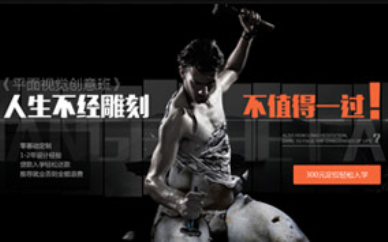北京最专业的Excel高端培训,*的Excel专业培训机构,
北京Excel高级数据处理(精华II版,18课时)
课程简介
--------------------------------------------------------------------------------
本Excel培训课程采用INFOCHINA首创的“引入情景案例—提出解决方案—涉及Excel关键知识点—完整制作步骤—扩展知识点讲述”的教学方法,综合运用Excel操作技巧、工作表美化、公式与函数、数据管理与透视表、高级图表等技术,通过近200个企业情景案例,帮助学员全面提升通过Excel改善工作方式及提高工作效率的方法。
本课程相比《高级Excel数据处理(精华I版,12课时)》增加了函数部分的数学与三角函数、时间日期函数、部分查找引用函数、数据库函数、数组和数组公式;增加了动态图表、高级数据透视表和宏等内容。
培训对象
--------------------------------------------------------------------------------
本Excel培训课程适用于企事业单位市场销售、行政文秘、人力资源、财务会计、仓储物流等与数据接触较多的相关岗位工作人员。
培训大纲
--------------------------------------------------------------------------------
第1章 数据输入技巧
目标:10分钟完成上万行人事数据的输入
1.1 Excel的数据类型
1.2各种类型数据的输入技巧
1.2.1 数据输入的一般过程
1.2.2 数值输入技巧
1.2.3 字符文本、数字文本、文本形式的公式输入技巧
1.2.4 日期输入技巧
1.2.5 公式输入技巧
1.3 相同数据的输入技巧
1.3.1 复制相同数据
1.3.2 填充复制相同数据
1.3.3 用Enter输入相同数据
1.4 编号的输入技巧
1.4.1 复制输入连续的编号
1.4.2 填充产生连续编号
1.4.3 利用自定义格式产生特殊编号
1.4.4 用自定义格式输入大数字编号
1.5 组合多个单元格数据
1.5.1 用&运算符组合数据
1.5.2 用&和文本函数的结合
1.5.3 用&和文本函数的结合案例
1.6 采用下拉列表进行数据选择
1.6.1 下拉列表的适用范围
1.6.2 下拉列表建立方法
1.7 利用公式与函数进行查找输入
1.7.1 查找输入的意义
1.7.2 IF函数的应用
1.7.3 IF函数查找转换案例
1.7.4 公式含义分析
1.7.5 VLOOKUP函数查找
1.7.6 VLOOKUP函数查找案例
1.7.7 帐号查找过程
1.8 快速输入数据填充序列
1.8.1 数据序列的含义
1.8.2 Excel内置序列
1.8.3 自定义序列
1.8.4 建立方法
1.9 限定数据长度,显示提示信息
1.10 用RAND和INT产生实验数据
第2章 工作表美化和数据查看
目标:设计令人赏心悦目的专业数据报表
2.1 工作表的美化设计
2.1.1 工作表的格式化
2.1.2 文本的格式设置
2.1.3 格式化数据
2.1.4 格式化日期
2.1.5 条件格式美化工作表
2.1.6 自定义格式的应用
2.2 工作表数据查看
2.2.1 全屏幕查看工作表数据
2.2.2 按比例查看工作表数据
2.2.3 按打印页面分页查看工作表数据
2.2.4 在多窗口查看数据
2.2.5 冻结行列标题查看数据
2.3 工作表打印及保护
2.3.1 打印重复标题行
2.3.2 将超大数据表打印在一页内
2.3.3 工作表保护
第3章 公式、名字与函数
目标:通过3个以上的函数嵌套解决实际工作问题
3.1 公式基础知识
3.1.1 运算符及优先级
3.1.2 绝对引用与相对引用
3.1.3 名字的定义与使用
3.1.4 函数简介
3.1.5 使用Excel帮助学习函数
3.2 常用工作表函数
3.2.1 SUM与自动求和按钮
3.2.2 快速合计技巧
3.2.3 AVERAGE,COUNT,COUNTA,COUNTBLANK函数
3.3 逻辑函数
3.3.1 比较运算符
3.3.2 逻辑运算
3.3.3 条件函数IF
3.3.4 AND,OR,NOT 函数
3.3.5 COUNIF函数
3.3.6 SUMIF函数
3.3.7 多条件求和向导
3.4.8 条件函数综合运用
3.4 数组概念与数组公式
3.4.1 数组与引用之间的关系
3.4.2 数组公式输入方法
3.4.3 数组之间的运算与比较
3.4.4 利用数组公式进行多条件求和
3.5 数学与三角函数
3.5.1 ABS函数
3.5.2 ROUND,ROUNDUP,ROUNDDOWN函数
3.5.3 INT函数
3.5.4 MOD函数
3.5.5 MAX,MIN函数
3.5.6 RAND函数
3.5.7 数学函数综合运用
3.6 时间日期函数
3.6.1 TODAY, NOW函数
3.6.2 YEAR,MONTH,DAY
3.6.3 DATE,DATEVALUE
3.6.4 WEEKDAY
3.6.5 WORKDAY
3.6.6 NETWORKDAYS
3.6.7 时间日期函数综合运用
3.7 字符函数
3.7.1 LEFT,RIGHT,MID
3.7.2 LEN
3.7.3 FIND
3.7.4 TRIM
3.7.5 SUBSTITUTE,REPLACE
3.7.6 LOWER,UPPER,PROPER
3.7.7 VALUE,TEXT
3.7.8 字符函数综合应用
3.8 错误函数
3.8.1 常见错误信息
3.8.2 IS类函数
3.8.3 错误函数和其他函数的综合应用
3.9 数据查找函数
3.9.1 用LOOKUP函数进行表查找
3.9.2 用VLOOKUP、HLOOKUP函数进行表查找
3.9.3 用MATCH和INDEX函数构造灵活的查询
3.9.4 用OFFSET函数进行带偏移量的引用及构造动态区域
3.9.5 用INDIRECT函数和名字查询其他工作表中的数据
3.9.6 用CHOOSE函数进行行值查询
3.10 数据库函数
3.10.1 DCOUNT DCOUNTA DAVERAGE DGET
3.10.2 DMAX、DMIN、DSUM DPRODUCT
3.11 函数综合实例训练
3.11.1 IF、MOD、RIGHT、LEFT函数从身份证号中提取性别
3.11.2 RANK、COUNTIF、OFFSET、VLOOKUP对销售数据自动降序排列
3.11.3 INDEX、SMALL、IF、ROW、COUNTIF函数提取包含重复值的品名
3.11.4 IF、ISNA、VLOOKUP、COLUMN函数查询一级科目代码的对应记录
第4章 高级图表处理
目标:创建“会说话”的专业图表
4.1 图表创建及格式化
4.1.1 创建图表
4.1.2 使用图表
4.1.3 设计符合公司CI配色的图表
4.1.4 认识图表元素
4.1.5 设置图表元素格式
4.2 创建显示趋势的图表
4.2.1 柱形图显示趋势
4.2.2 折线图和面积图显示趋势
4.3 创建显示差异的图表
4.3.1 使用条形图比较数据差异
4.3.2 使用饼图比较组分
4.4 创建显示关系的图表
4.4.1 使用散点图来测试相关性
4.4.2 使用成对的条形图来显示关系
4.5 创建动态图表
4.5.1 使用OFFSET函数指定特定区域
4.5.2 使用VLOOKUP或MATCH在表格中查找值
4.5.3 结合使用INDEX和MATCH函数
4.5.4 使用“有效性”下拉列表创建动态图表
4.5.5 在图表中使用动态区域
4.5.6 最近三天数据动态图表
4.5.7 创建滚动图表
4.5.8 修改滚动条示例显示最近12个月
4.6 高级图表技巧
4.6.1 混合图表
4.6.2 双坐标轴图表
4.6.3 四坐标轴图表
4.6.4 工作进程图表(扇形图)
4.6.5 工作安排图表(甘特图)
4.6.6 多工作表合并图表
4.6.7 图片图表
4.6.8 创建高级图表
第5章 数据管理与数据透视表
目标:轻松进行数据排序、删选和汇总
5.1 数据排序
5.1.1 排序规则
5.1.2 数值排序
5.1.3 汉字排序
5.1.4 自定义排序
5.1.5 多关键字排序
5.1.6 排序的扩展使用
5.2 数据筛选
5.2.1 自动筛选
5.2.2 高级筛选
5.2.3 简单条件区域
5.2.4 包含公式的条件区域
5.2.5 筛选查找重复值
5.3 分类汇总
5.3.1 建立分类汇总
5.3.2 高级分类汇总
5.3.3 嵌套分类汇总
5.3.4 删除分类汇总
第6章 数据透视表
目标:让你的数据随心所欲生成各种报表
6.1 创建数据透视表
6.2 改变数据透视表的布局
6.2.1改变数据透视表的整体布局
6.2.2显示页字段的多个数据项
6.2.3恢复页字段中隐藏的数据项
6.2.4水平并排显示页字段
6.2.5垂直并排显示页字段
6.2.6数据透视表的分页显示功能
6.3整理数据透视表字段
6.3.1整理复合字段
6.3.2重命名字段
6.3.3改变字段项的排列顺序
6.3.4改变数据透视表行字段的显示方式
6.3.5在组的顶部显示分类汇总
6.3.6在每项后插入空行
6.4自动筛选数据透视表
6.5数据透视表的复制和移动
6.6获取数据透视表的数据源信息
6.7 刷新数据透视表
6.8 数据透视表格式化
6.8.1数据透视表的自动套用格式
6.8.2数据透视表刷新后如何保持调整好的列宽
6.8.3控制数据透视表的行列总计与分类汇总
6.8.4控制数据透视表的合并标志
6.85为数据透视表的每项后面插入空行
6.8.6批量设置数据透视表中某类项目的格式
6.8.7修改数据透视表中数值型数据的格式
6.8.8处理数据透视表中的空白数据项
6.8.9设置错误值的显示方式
6.8.10在数据透视表中使用自定义数字格式
6.9 数据透视表及条件格式
6.10数据透视表美化实例
6.11 在数据透视表中排序
6.11.1使用手动排序
6.11.2设置自动排序
6.11.3按笔划排序
6.11.4在数据透视表中自定义顺序排序
6.11.5对横向排列的列字段标志进行排序
6.11.6显示销售排名前三名
6.11.7显示数据透视表最小20%的数据
6.12 数据透视表的项目组合
6.12.1组合数据透视表内的文本型数据项
6.12.2 组合数据透视表内的数值型数据项
6.12.3组合数据透视表内的日期型数据
6.12.4取消项目的组合
6.13 在数据透视表中的数据显示方式
6.13.2“差异”数据显示方式
6.13.3“百分比”数据显示方式
6.13.4“差异百分比”数据显示方式
6.13.5“按某一字段汇总”数据显示方式
6.13.6“占同行数据总和的百分比”数据显示方式
6.13.7“占同列数据总和的百分比”数据显示方式
6.13.8“占总和的百分比”数据显示方式
6.13.9“指数”数据显示方式
6.13.10修改和删除自定义数据显示方式
6.14在数据透视表中使用计算字段和计算项
6.14.1创建计算字段
6.14.2修改数据透视表中的计算字段
6.14.3删除数据透视表中的计算字段
6.14.4计算字段的局限性
6.14.5创建计算项
6.14.6列示数据透视表计算字段和计算项的公式
第7章 宏
目标:通过录制宏实现批量数据处理
7.1 认识宏
7.2 录制宏
7.3 执行宏
7.4 通过窗体按钮执行宏
7.5 添加菜单或工具栏命令执行宏
7.6 宏代码
7.7 通过录制宏解决变换条件自动筛选问题
7.8 通过录制宏解决批量数据处理问题
7.9 使用宏和VBA设置自动提醒